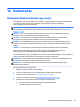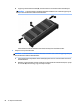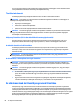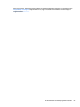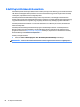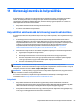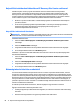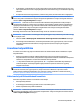User Guide - Windows 7
MEGJEGYZÉS: A Windows rendszer Felhasználói fiókok beállításai szolgáltatásával tovább javíthatja a
számítógép biztonságát. A rendszer bizonyos feladatok végrehajtásához, például szoftverek telepítéséhez,
segédprogramok futtatásához vagy a Windows beállításainak módosításához kérheti az engedélyét vagy
jelszavát is. Részleteket a Súgó és támogatás szolgáltatásban talál. A Súgó és támogatás eléréséhez
válassza a Start > Súgó és támogatás lehetőséget.
A korábban mentett adatok helyreállítása:
1. Válassza a Start > Minden program > Karbantartás > Biztonsági mentés és visszaállítás lehetőséget.
2. Kövesse a képernyőn megjelenő utasításokat a rendszer beállításai, a számítógép (csak egyes
típusokon) vagy a saját fájlok helyreállításához.
Az adatoknak az Indítási javítással való helyreállításához kövesse az alábbi lépéseket:
VIGYÁZAT! Vannak olyan indítási javítási beállítások, amelyek teljes egészében törlik és újraformázzák a
merevlemezt. Az összes létrehozott fájl és a számítógépre telepített szoftverek véglegesen törlődnek. Ha a
formázás befejeződött, a helyreállítási folyamat visszaállítja az operációs rendszert, illetve a biztonsági
mentésből az illesztőprogramokat, szoftvereket és segédprogramokat.
1. Lehetőség szerint minden személyes fájlról készítsen biztonsági másolatot.
2. Ha lehetséges, ellenőrizze a Windows-partíció meglétét.
A Windows-partíció megkereséséhez válassza a Start > Számítógép parancsot.
MEGJEGYZÉS: Ha a Windows-partíció nem jelenik meg, akkor a Windows 7 operációs rendszert
tartalmazó DVD, valamint a Driver Recovery (Illesztőprogramok helyreállítása) feliratú adathordozó
segítségével kell helyreállítania az operációs rendszert és a programokat. További információk: A
Windows 7 operációs rendszer adathordozójának használata 89. oldal.
3. Ha a Windows-partíció megjelenik, indítsa újra a számítógépet, majd nyomja meg az f8 billentyűt,
mielőtt megkezdődne a Windows operációs rendszer betöltése.
4. Válassza a Startup Repair (Indítás javítása) lehetőséget.
5. Kövesse a képernyőn megjelenő utasításokat.
MEGJEGYZÉS: Ha többet szeretne tudni az adatok Windows-eszközökkel való helyreállításáról, válassza a
Start > Súgó és támogatás lehetőséget.
F11 helyreállító eszközök használata (csak egyes típusokon)
VIGYÁZAT! Az f11 billentyűvel elérhető helyreállítási eszköz törli a merevlemez teljes tartalmát, és
újraformázza azt. Az összes létrehozott fájl és a számítógépre telepített minden program véglegesen törölve
lesz. Az f11 helyreállító eszköz újratelepíti az operációs rendszert, valamint a gyárilag telepített HP
szoftvereket és illesztőprogramokat. A nem gyárilag telepített programokat újra kell telepíteni.
Az eredeti lemezképet az alábbi lépésekkel állíthatja helyre az f11 helyreállító eszközökkel:
1. Lehetőség szerint minden személyes fájlról készítsen biztonsági másolatot.
2. Ha lehetséges, ellenőrizze a HP Recovery (helyreállítási) partíció meglétét: kattintson a Start gombra,
kattintson a jobb gombbal a Számítógép elemre, kattintson a Kezelés lehetőségre, majd kattintson a
Lemezkezelés lehetőségre.
MEGJEGYZÉS: Ha a HP helyreállítási partíció nem jelenik meg, akkor a Windows 7 operációs rendszert
tartalmazó adathordozó, valamint a Driver Recovery (Illesztőprogramok helyreállítása) feliratú
adathordozó segítségével kell helyreállítania az operációs rendszert és a programokat. További
információk: A Windows 7 operációs rendszer adathordozójának használata 89. oldal.
88 11. fejezet Biztonsági mentés és helyreállítás